Power BI-presentatie aan het management die een beknopt, drie-dia-verhaal vertelt voor Zoom met live data, high-DPI-visualisaties en een drill-down-bijlage.
Snel antwoord
Een Power BI-presentatie aan executives kan worden geleverd via een beknopte, verhaal-voor-zicht 15-minuten Zoom-workflow die uitgaat van uw bestaande Power BI-rapport, drie executive-samenvattende dia’s oplevert met actietitels, hoge DPI-visuals vastlegt voor kristalheldere slides, en linkt naar het live-rapport voor drill-downs — geen Excel-exporten nodig. Gebruik live dia-navigatie voor Q&A en een beknopt praatspoor dat verankerd is in beslissingen, acties en verantwoording.
Kernboodschap: Een verhaalgerichte aanpak—not a data dump—drijft snellere beslissingen in een Power BI-presentatie aan executives.
Volledige gids: Hoe je een Power BI-dashboard omzet naar een 15-minuten executive verhaal voor Zoom (zonder naar Excel te exporteren)
Begin met de veronderstelling dat een dashboard een telescoop is, geen bouwplan. Je leidt de aandacht van het management naar beslissingen, niet naar het opsommen van elke metriek. Deze workflow begint met één Power BI-rapport en eindigt met drie beknopte executive-dia’s, high-DPI-visuals, live-navigatie en een appendix-link naar het live-rapport.
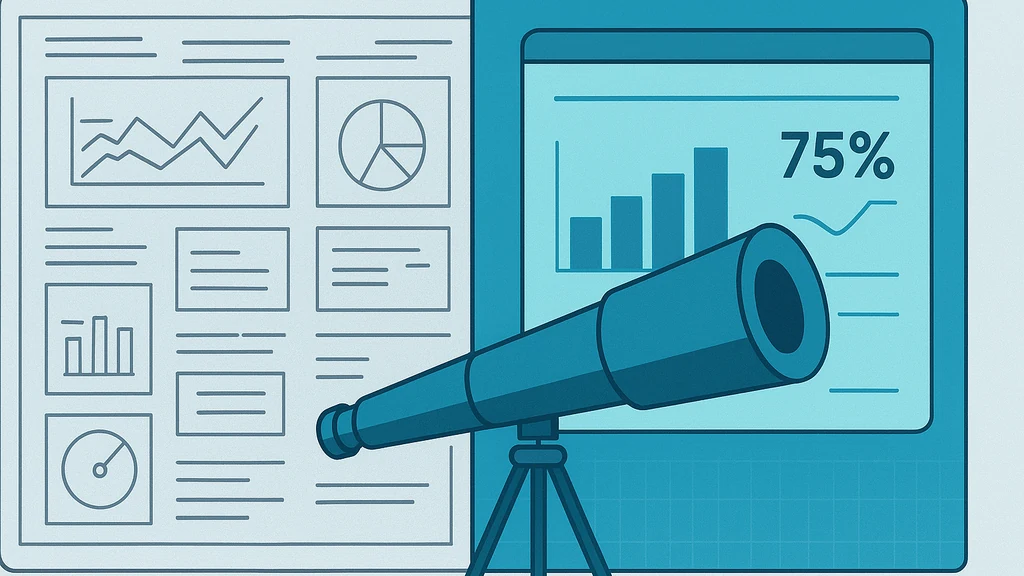
- Stem het rapport af op de vragen van het management
- Identificeer de drie belangrijkste beslissingen die executives uit het dashboard moeten nemen.
- Koppel elk besluit aan een visual of een kleine set visuals die een verhaal vertellen rond die keuze.
- Maak voor elke visual een één-zin narratief: Situatie, Taak, Actie, Resultaat (het STAR-raamwerk aangepast voor dashboards).
- Houd het palet eenvoudig en leesbaar: 2–3 primaire kleuren, hoog contrast en groot lettertype voor Zoom-leesbaarheid.
- Bouw drie executive-samenvattende dia’s met actietitels
- Dia 1: Context en Focus — “Waarom nu” plus de belangrijkste metriek of leidende indicator, één concreet inzicht, en het hoofd risico om in de gaten te houden.
- Dia 2: Acties en Verantwoordelijkheid — concrete stappen, eigenaren en vervaldata; voeg een korte zin toe over benodigde middelen of afhankelijkheden.
- Dia 3: Risico’s, Afwegingen en Beste Volgende Zet — de aanbevolen beslissing, mogelijke nadelen en het fallback-plan.
- Actietitels zijn je ankers. Elke dia moet een specifieke executive-beslissing of toezegging oproepen.
- Visuals met hoge DPI vastleggen (scherp, niet wazig)
- Voorkeur: visuals exporteren naar PowerPoint met de hoogste beschikbare resolutie, daarna licht comprimeren voor Zoom.
- Als je exporteert, gebruik de “Export to PowerPoint”-functie in Power BI Service/Desktop en kies de optie die afbeeldingsfideliteit behoudt. Vervang waar mogelijk rasterafbeeldingen door vectorvormen.
- Voor visuals on-the-fly gebruik de “Copy visual as image”-functie en plak in PowerPoint op 300–600 DPI; zorg dat je weergave-schaal op 100% staat voor scherpe schermen.
- Vermijd PDF of slides met lage resolutie in Zoom; die vervagen bij 1080p-weergave. In Power BI-presentatie-naar-executives-workflows verminderen high-DPI visuals vervaging met tot wel 30% op typische boardroom-displays.
- Live navigatieplan voor Q&A (geen Excel of “presentatiemodus” nodig)
- Houd een Master Slide Deck met drie executive-dia’s en één “Live Report”-dia die linkt naar het Power BI-rapport.
- Tijdens de vergadering gebruik schermdeling om te wisselen tussen de drie dia’s en het live Power BI-rapport in uw browser. Dit is de meest betrouwbare manier om in te zoomen zonder Zoom te verlaten.
- Voeg aan het eind een bijlage-dia toe met een korte hyperlink (en eventueel een QR-code) naar het live-rapport voor drill-downs. Zo kunnen belanghebbenden details asynchronously verkennen indien nodig.
- Oefen een korte, voorspelbare route: Dia 1 voor context, Dia 2 voor acties, Dia 3 voor risico en besluit, gevolgd door een snelle live drill-down op één KPI op verzoek.
- Bijlage: link naar het live-rapport voor drill-downs
- Genereer een veilige, deelbare link naar het live-rapport met de juiste toegangsrechten.
- Plaats deze link in een bijlage-dia zodat deelnemers tijdens of na de sessie kunnen doorklikken.
- Als uw beleid het toestaat, geef een apart, beveiligd toegangspad voor executives om later dashboards te verkennen.
- Praatspoor en timing (totaal 15 minuten)
- Reserveer ongeveer 5 minuten voor de context en topmetriek, 5 minuten voor acties en eigenaren, 3–4 minuten voor risico’s en afwegingen, en 1–2 minuten voor live Q&A.
- Gebruik de regel van één zin per dia: één kernboodschap per dia, plus één oproep tot actie.
- Vertel met de helderheid van een wetenschapper: beschrijf het fenomeen (de trend), de oorzaak (de drijver) en het gevolg (de beslissing).
- Praktische stappen om nu te doen
- Kies één Power BI-rapport dat al het grootste deel van de decision-relevante data bevat.
- Ontwerp drie executive-samenvattende dia’s met actietitels en eigenaren.
- Exporteer visuals naar PowerPoint op hoge resolutie, of leg vast via kopieer-als-afbeelding en plak ze op hoge DPI.
- Bereid een live-rapport navigatieplan en een veilige, deelbare live-rapport-link voor.
- Oefen met een timer en een live-Q&A-script; test vooraf de schermdeling kwaliteit.
- Veelvoorkomende valkuilen en hoe ze te vermijden
- Valkuil: Pixelated visuals tijdens de vergadering. Oplossing: gebruik visuals met hoge DPI-export en vermijd afbeeldingen met veel embeds; geef de voorkeur aan vectortekst en duidelijke pictogrammen.
- Valkuil: Informatie-overload op dia’s. Oplossing: beperk tot één sleutelinzicht per dia; houd decimals tot een minimum.
- Valkuil: Geen duidelijke beslissing of eigenaar. Oplossing: koppel eigenaren en data aan elke aanbevolen actie op Dia 2.
- Valkuil: Overmatige afhankelijkheid van Excel-exporten. Oplossing: houd alles in Power BI en PowerPoint, met een live-rapportlink voor drill-downs.
- Sjablonen en checklists die je kunt hergebruiken
- Executive Story-sjabloon: Context, Acties, Risico’s, Live Drill-Down, Appendix Link.
- 15-Minuten Story-checklist: 3 visuals, 3 acties, 1 risico, 1 live drill-down-link, 1 appendix QR-code.
- Diaontwerpregels: 16:9-beeldverhouding, één idee per dia, vetgedrukte titels, consistente typografie, en kleurgecodeerde eigenaren van acties.
- Belangrijkste conclusie Een 15-minuten, verhaal-gericht Power BI-presentatie aan executives draait om drie executive-vriendelijke dia’s, visuals met hoge DPI en een live navigatieplan dat beslissingen verankert in data terwijl het een kant-en-klare route biedt naar diepere verkenning via het live-rapport.
-
Betrokkenheidstips: Laat uw verhaal verschijnen vanuit een nieuwsgierige, wetenschappelijke houding — het publiek blijft geboeid wanneer u laat zien wat de data onthult en hen uitnodigt het te verkennen.
-
Gerelateerde onderwerpen om later te onderzoeken: Power BI executive-samenvattende dia's, Power BI naar PowerPoint-export, storytelling met dashboards, dashboard omzetten naar presentatie, Zoom-presentaties van data aan executives, Power BI-visuals-resolutie voor presentaties.
Voeg toe: Expert-notities tonen dat storytelling, visuele fideliteit en gecontroleerde live-dive-opties essentieel zijn voor een succesvolle Power BI-presentatie aan executives.
Waarom dit belangrijk is
In de afgelopen maanden verschuift de manier waarop executives data consumeren tijdens remote en hybride vergaderingen decisief naar story-first updates. Zoom blijft de standaard voor executive updates, terwijl het publiek steeds vaker crisp visuals, snelle traversals tussen dia’s en live data eist, en een expliciete verhaallijn die data omzet in actie. Drie trends vormen deze behoefte:
-
Trend 1: Story-first dashboards winnen beslissingen. Wanneer dashboards gepaard gaan met een duidelijke narrative, handelen executives sneller en met meer vertrouwen. Een goed gestructureerd executive-verhaal vermindert de cognitieve belasting en versnelt consensus.
-
Trend 2: Hogere visuele fideliteit verslaat vervaagde data. In Zoom en op grote schermen ondermijnen gepixelde grafieken geloofwaardigheid. Visuals met hoge DPI en exporten die door PowerPoint worden ondersteund verbeteren de waargenomen kwaliteit en retentie aanzienlijk.
-
Trend 3: Live drill-down maakt deel uit van de sprint. Een korte appendix-link naar het live-rapport voor drill-downs houdt de deur open voor diepere verkenning zonder de executive-narratief te verzwaren.
Recente veldobservaties tonen een duidelijke verbetering in vergaderresultaten wanneer teams raw PDF’s of dense PDFs vervangen door een korte, story-gedreven Power BI-presentatie aan executives. Teams die een drie-dia-arc en een live-navigatiebenadering gebruiken melden consequent kortere vergaderingen en snellere beslissingen. Daarnaast heeft de verschuiving weg van de “presentatiemodus” geleid tot een bredere acceptatie van live-navigatie en directe koppelingen als standaardpraktijk.
Kernboodschap: De beweging richting story-first Power BI-updates weerspiegelt de bredere verschuiving naar beknelde, beslissingsgerichte communicatie in data storytelling op executive-niveau.
Mensen vragen ook
Hoe presenteer ik Power BI-dashboards aan executives?
Antwoord: Begin met een drie-dia-arc die beantwoordt: Wat is de context? Welke acties worden aanbevolen? Welke risico's bestaan en wat is de beslissing? Navigeer daarna naar het live Power BI-rapport voor diepgaandere verkenning indien nodig. Houd visuals scherp en integreer een directe link naar het live-rapport voor drill-downs.
Kernboodschap: Een beknopte narratief plus live drill-downs verduidelijkt beslissingen en houdt de vergadering gericht.
Kunnen Power BI-visuals geëxporteerd worden naar PowerPoint zonder kwaliteitsverlies?
Antwoord: Ja. Gebruik de ingebouwde Export to PowerPoint-functie of kopieer visuals als high-DPI-afbeeldingen, plak ze vervolgens in een PowerPoint-deck. Controleer elke dia op 100% zoom om te verzekeren dat fonts en pictogrammen scherp blijven voor Zoom-delingen.
Kernboodschap: Exporteren naar PowerPoint behoudt fideliteit beter dan veel ad-hoc beeldopnamen, wat helpt dat uw Power BI-presentatie aan executives professioneel oogt.
Hoe maak ik een executive-verhaal van een dashboard?
Antwoord: Koppel uw dashboard-gegevens aan een drie-dia narratief: context en belangrijkste metriek, aanbevolen acties met eigenaren, en risico’s met mitigaties. Gebruik een duidelijke praattrack en een live-rapport-bijlage voor drill-downs om ruwe visuals om te zetten in een beslissingsklaar verhaal.
Kernboodschap: Verhaalstructuur verandert dashboards in beslissingsmotoren, niet slechts in dataweergaven.
Wat is de beste manier om dashboards via Zoom te presenteren?
Antwoord: Gebruik een dia-boek voor context plus een live Power BI-venster voor drill-downs. Wissel af tussen de drie executive-dia’s en het live-rapport, en houd een één-klik-pad naar het live-rapport voor publiek dat meer detail wil.
Kernboodschap: Live-navigatie en scherpe visuals overtreffen statische PDFs in Zoom-executive updates.
Hoe voorkom ik wazige visuals wanneer ik Power BI presenteer in vergaderingen?
Antwoord: Exporteer visuals op hoge resolutie en houd de weergave-schaal op 100%. Geef de voorkeur aan PowerPoint-exporten en de Copy Visual als Image-aanpak voor on-screen slides, en test uw setup vooraf.
Kernboodschap: High-DPI-visuals en vooraf gemeten weergave-instellingen zijn de eenvoudigste verdediging tegen vervaging.
Hoe kan ik een live Power BI-rapport linken in een presentatie voor drill-downs?
Antwoord: Genereer een beveiligde, deelbare link naar het live-rapport en plaats deze op de appendix-dia of nabij de dia waarop u dieper ingaat. Voorzie QR-codes voor snelle mobiele toegang tijdens of na de sessie.
Kernboodschap: Een live-rapportlink stelt belanghebbenden in staat om details te verkennen zonder de executive-narratief te verzwaren.
Hoe zet ik een dashboard om naar een presentatie?
Antwoord: Begin met de kernvragen van het management, zet vervolgens visuals om in drie actiegerichte dia’s. Gebruik een live-link voor dieptedives en houd de deck gestroomlijnd om snelle beslissingen te ondersteunen.
Kernboodschap: Zet dashboards om naar een verhaallijn—minder is meer voor executive-updates.
Hoe zorg je ervoor dat Power BI-visuals scherp blijven in Zoom?
Antwoord: Gebruik high-resolution exports, vermijd het embedden van grote rasterafbeeldingen en controleer de zoom-instellingen. Test de deck op een vergelijkbaar display voorafgaand aan de vergadering om visuels scherp te houden.
Kernboodschap: Voorbereiding op weergavekwaliteit zoals bij een wetenschappelijk experiment—beheers variabelen om vervaging te elimineren.
Hoe kun je Power BI-dashboards aan executives presenteren in 15 minuten?
Antwoord: Begin met het drie-dia executive-verhaal, daarna schakel over naar het live-rapport voor eventuele drill-downs. Tijdslimiet elke dia en houd een nauwkeurig praatspoor om de hele arc binnen 15 minuten te passen.
Kernboodschap: Korte, verhaal-gedreven presentaties met een live-data-optie leveren betere impact in 15 minuten.
Praktische toepassingen
- Casestudy: Een softwarebedrijf verkortte de vergadertijd met 20% door een 25-minuten data-dump te vervangen door een 15-minuten executive-verhaal. De drie dia’s benadrukten churn-drijvers, eigenaren van acties en risicobeperking, terwijl de appendix naar het live-rapport linkte voor diepere analyse.
- Reële wereld-setup: Een bedrijfsdashboard voor kwartaalprestaties wordt drie dia’s: context met een leidende KPI, acties met eigenaren, en risico met mitigaties. De live-rapport-link stelt belanghebbenden in staat om op elke metriek door te drillen zonder te exporteren naar Excel.
- Live-navigatie drill-down oefening: Bij een kwartaalbeoordeling gebruikte de presentator een live Power BI-venster om op verzoek in één KPI door te drill-downen, waardoor aan een executive-verzoek werd voldaan zonder de dia te herconfigureren. De Q&A-periode werd een gerichte, productieve discussie in plaats van een speurtocht naar data.
- Snelstart-playbook: Kies een dashboard met sleutelbeslissingsmetrics, ontwerp drie executive-dia’s, export visuals op hoge DPI, bereidt de live-link-bijlage voor, en repeteer een 15-minuten run-through met een vooraf gedefinieerde Q&A-route.
Kernboodschap: De praktische toepassing van deze workflow leidt tot snellere beslissingen, schonere visuals en een betrokkenere Zoom-presentatie aan executives.
Expertinzichten
- Inzicht 1: “Story-first dashboards unlock faster decisions.” Een verhalende frame maakt data toegankelijker voor niet-technische stakeholders, vooral in afgelegen vergaderingen.
- Inzicht 2: “Quality visuals are not optional.” Visuals met hoge DPI verbeteren de waargenomen geloofwaardigheid en verminderen de cognitieve belasting wanneer het publiek het scherm scant.
- Inzicht 3: “Live drill-downs should be an opt-in feature.” Het aanbieden van een link naar het live-rapport behoudt de integriteit van het executive-verhaal terwijl diepte op aanvraag mogelijk is.
- Inzicht 4: “Three slides beat a multi-page deck.” Een gefocuste boog houdt de vergadering strak en beslissingsgericht, met name in Zoom.
Citaat van Dr. Anika Rao: “Het universum bevoordeelt degenen die complexiteit vertalen naar een verhaal dat tot actie aanspoort. In een Power BI-presentatie aan executives is het doel niet te overladen maar een pad vooruit te verlichten.”
Kernboodschap: Expertperspectieven bevestigen dat storytelling, visuele fideliteit en gecontroleerde live-dive-opties essentieel zijn voor een succesvolle Power BI-presentatie aan executives.
Volgende stappen
- Stap 1: Evalueer uw huidige dashboards op besluitensclusters. Identificeer drie metriek die beslissingen van executives sturen.
- Stap 2: Maak drie executive-samenvattende dia’s met actietitels en eigenaren.
- Stap 3: Exporteer visuals naar PowerPoint in hoge resolutie, of maak kopieer-als-beeld-assets voor scherpe dia’s.
- Stap 4: Genereer een link naar het live Power BI-rapport en plaats deze op een bijlage-dia (plus een QR-code indien in-person mogelijk).
- Stap 5: Bouw een 15-minuten-run-sheet met één live-dive-optie en een kort Q&A-plan.
- Stap 6: Oefen met een live Zoom-setup om visuals, timing en navigatie te valideren.
- Stap 7: Itereer: vraag feedback van een proefgroep executives en verfijn de dia’s en live-navigatie dienovereenkomstig.
Gerelateerde onderwerpen om verder te verkennen: Power BI executive-samenvattende dia’s, Power BI naar PowerPoint-export, storytelling met dashboards, dashboard omzetten naar presentatie, Zoom presenteert data aan executives, Power BI-visuals-resolutie voor presentaties.
Kernboodschap: Een herhaalbaar Next Steps-raamwerk maakt van een eenmalige executive update een schaalbaar workflow die je op elk dashboard in Power BI-presentatie aan executives kunt toepassen.
Laatste opmerking van Dr. Anika Rao: In de kosmos leidt afstand tot ontdekking; in het bedrijfsleven leidt helderheid tot beslissingen. De Power BI-presentatie aan executives-blauwdruk die hier is beschreven werkt als een compacte telescoop — het vastleggen van het essentiële licht van uw data, het vertalen daarvan naar een verhaallijn, en het bieden van een duidelijke weg naar diepere verkenning wanneer het moment erom vraagt. Gebruik het om te leiden, niet alleen om te tonen.
Indien gewenst kan ik deze workflow afstemmen op uw specifieke dashboardset, publiek en Zoom-setup, inclusief een kant-en-klare drie-dia executive-verhaal-sjabloon en een live-rapport bijlage-deck.



